¿No puedes abrir un documento en tu dispositivo?
Esto ocurre cuando el formato del documento que intentas abrir no es compatible o soportado por tu dispositivo. Entonces la mejor solución es convertir el documento a otro formato compatible y para ello se necesita un buen software conversor de documentos.
Este tipo de software te permitirá convertir tus archivos de documentos como TXT, PDF, DOCX, TIF, etc. Si tú también quieres convertir tus documentos y estás buscando una herramienta adecuada, el contenido de a continuación seguramente te ayudará a encontrar la que mejor se adapte a tus necesidades.
Parte 1. Los 4 mejores programas gratuitos para convertir documentos.
Si tienes un presupuesto ajustado, hay varias herramientas gratuitas de conversión de documentos disponibles. A continuación, se enumeran las más destacadas.
1. Zamzar
Es una herramienta en línea de uso gratuito que funciona desde el navegador. El programa admite la conversión de una gran variedad de documentos, imágenes, videos y archivos de sonido. La herramienta admite más de 1100 formatos para satisfacer todas las necesidades de conversión. La interfaz es sencilla y sólo hay que añadir el archivo y elegir el formato de destino. El tamaño máximo de archivo que se puede procesar a la vez es de 50 MB. Algunos de los principales formatos de documento soportados por la herramienta incluyen doc, Docx, pdf, y otros. Los documentos también se pueden convertir a MP3 utilizando la herramienta que hace que este programa sea una herramienta decente de texto a voz también.
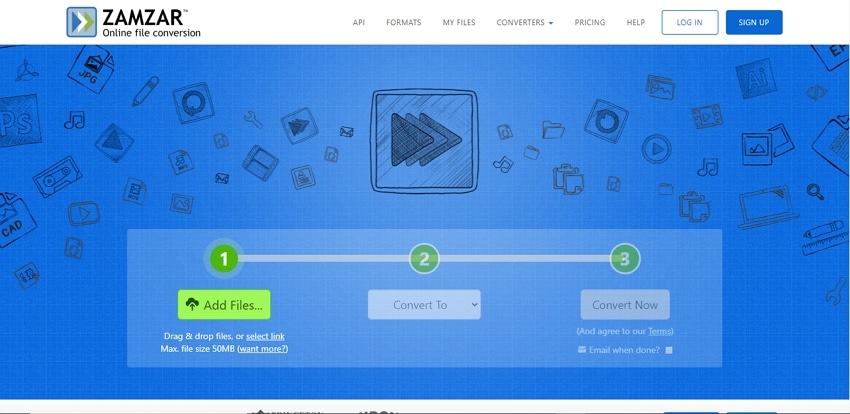
Ventajas:
Soporta una amplia gama de tipos de documentos y formatos.
Interfaz sencilla y fácil de usar.
Opción de recibir los archivos convertidos en un correo electrónico.
Desventajas:
Permite procesar archivos de hasta 50MB.
Permite convertir sólo 2 archivos cada 24 horas.
2. CloudConvert
Esta popular herramienta en línea soporta más de 200 formatos de documentos, videos, audio, ebook, imágenes y otros archivos para la conversión. No sólo los archivos locales, el programa permite convertir los archivos presentes en su Google Drive, Dropbox, One Drive, y también utilizando la URL. La interfaz es simple donde se puede navegar y añadir el archivo y elegir el formato de destino. Los archivos convertidos se pueden guardar en el sistema local.
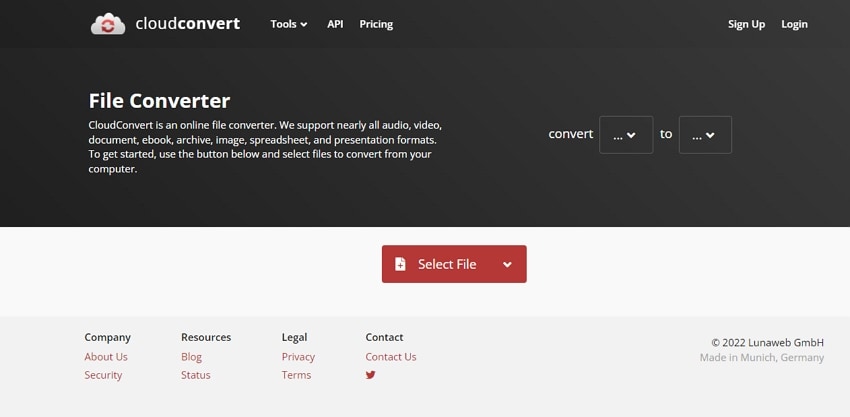
Ventajas:
Soporta múltiples tipos de archivos de documentos para la conversión.
Los archivos se pueden añadir desde el sistema, el almacenamiento en la nube, y el uso de una URL.
Interfaz sencilla y fácil de usar.
Desventajas:
Depende de Internet.
Los archivos convertidos tienen que ser descargados.
3. Software de conversión de documentos Doxillion
Otra herramienta de conversión muy utilizada es NCH Software que soporta una amplia gama de tipos de archivos, así como formatos. Para convertir los documentos, hay que utilizar el software Doxillion que soporta todos los documentos clave como DOCX, HTML, TXT, y más. Si utilizas este software basado en el escritorio, puedes convertir múltiples archivos a la vez y también realizar funciones como la fusión de archivos, la conversión de texto a imagen, entre otras. La herramienta funciona con sistemas Windows y Mac.
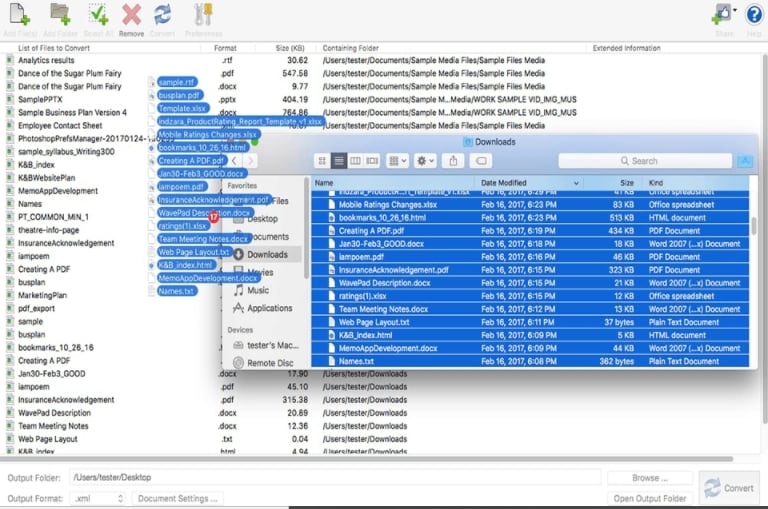
Ventajas:
Soporta una amplia gama de documentos y otros tipos de archivos.
Permite convertir múltiples archivos a la vez.
Disponible para Windows y Mac.
Desventajas:
Es necesario descargar e instalar el software.
La versión gratuita tiene funciones limitadas.
4. FileZigZag
Casi todos los tipos de archivos de documentos, así como de imágenes, videos, audio y otros, pueden convertirse rápidamente con esta herramienta en línea, que además es gratuita. La herramienta permite procesar hasta 10 archivos en un día, con un tamaño máximo de archivo de 50 MB cada uno. La interfaz es intuitiva y puede ser utilizada por todos. Los archivos convertidos pueden descargarse en su sistema local o también puede optar por recibirlos por correo electrónico.
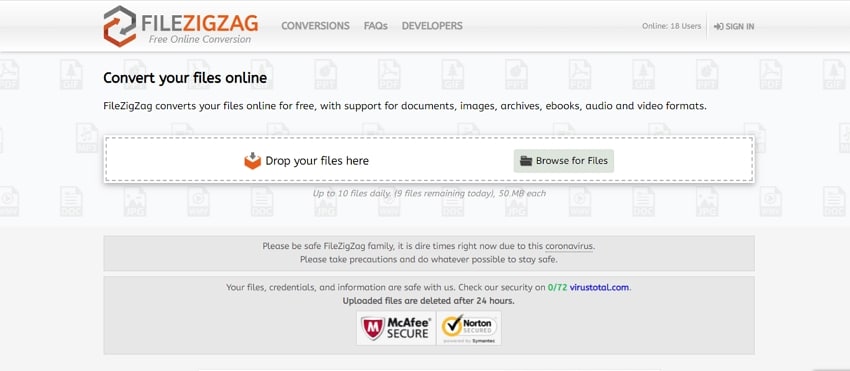
Ventajas:
Herramienta en línea gratuita
El registro en la herramienta permite procesar archivos de hasta 150MB (50MB para usuarios no registrados).
Soporta todos los tipos de documentos clave para la conversión.
Desventajas:
Sólo se permiten 10 conversiones en un día.
En comparación con otras herramientas, la conversión de archivos es lenta.
Limitación del tamaño máximo de los archivos.
Parte 2: [Lectura adicional] ¿Cómo convertir fácilmente imágenes por lotes?
Si estás buscando una herramienta que admita la conversión por lotes de imágenes, Wondershare UniConverter es una herramienta excelente. Este es un software basado en Windows y Mac que permite convertir imágenes en todos los formatos clave en solo unos pocos pasos. Además, también puedes recortar las imágenes, agregar efectos, agregar una marca de agua e incluso elegir el tamaño deseado.
Wondershare UniConverter es un software con múltiples funciones que admite varias otras funciones como conversión de video, edición, descarga, eliminación de fondo y más.
Pasos para la conversión de imágenes por bloques con Wondershare UniConverter
Paso 1 Abre el conversor de imágenes por lotes UniConverter.
En tu sistema, descarga, instala y abre el software de Wondershare. Elige la opción Image Converter de la sección Toolbox.
Paso 2 Añade imágenes por bloques.
Para buscar y añadir los archivos, haz clic en el icono Añadir archivos o en el signo +.
Paso 3 Edita tus imágenes.
Los archivos añadidos aparecen en la interfaz. Utiliza el icono de recorte, efectos y edición bajo las imágenes en miniatura para utilizar las funciones respectivas. Para elegir un tamaño similar para todas las imágenes añadidas, utiliza el icono de edición en la esquina superior derecha.
Paso 4 Selecciona un formato de imagen de salida.
En la opción Convertir todas las imágenes a: en la esquina superior derecha, elige el formato de destino deseado en la lista desplegable.
Paso 5 Guarda la imagen editada.
Selecciona la carpeta del escritorio en la pestaña Ubicación del archivo y, finalmente, haz clic en el botón Convertir para iniciar la conversión por bloques.
Conclusión
Para convertir gratuitamente tus documentos de un formato a otro, puedes elegir cualquiera de las herramientas online a escritorio mencionadas anteriormente. Para convertir múltiples imágenes sin pérdidas de calidad, te sugerimos que utilices Wondersahre UniConverter que puede descargarse rápidamente en tus sistemas Windows y Mac.
Manuel Gonzalez
staff Editor